ps尺寸大小如何调整(教你2个方法快速调整好)
这个问题其实很简单啦,我来给你介绍两个实用小方法,希望可以帮到你~
1.PS批量修改图片尺寸
我们首先把我们所需要更改尺寸的图片统一保存到一个文件夹里,并将其中一张导入PS。

在PS上方工具栏中找到窗口-动作-创建新动作。
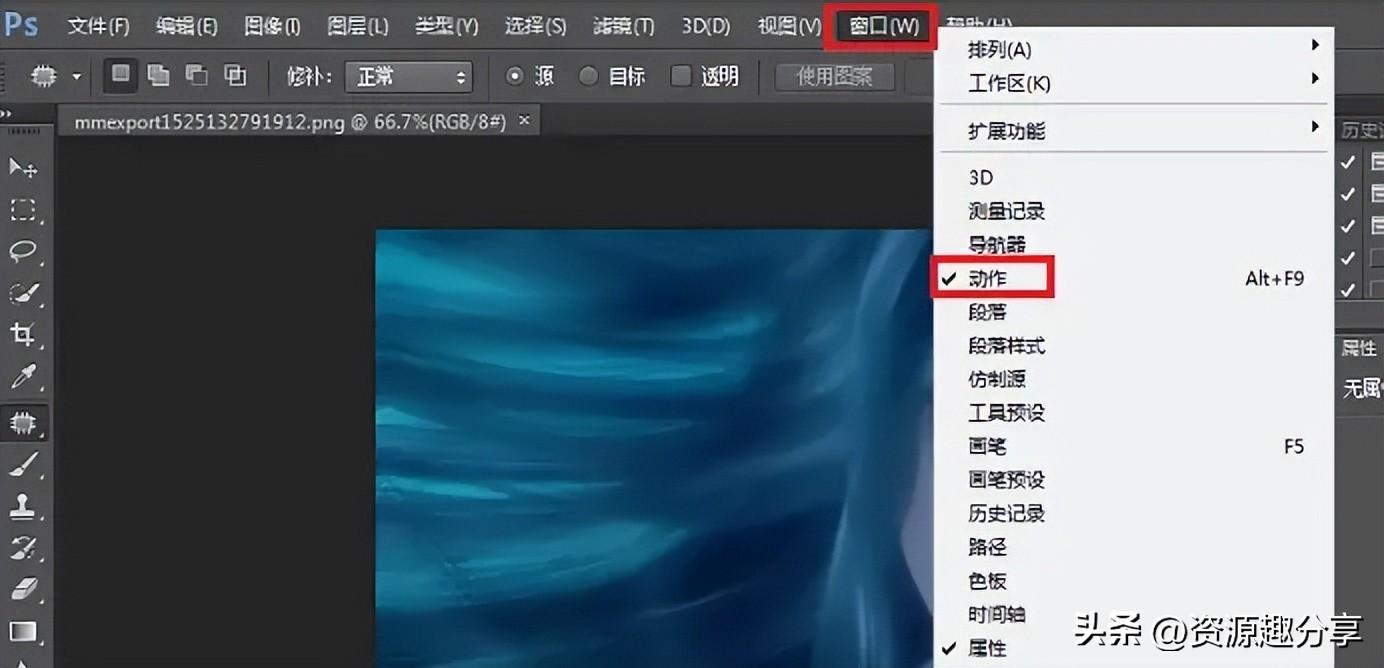
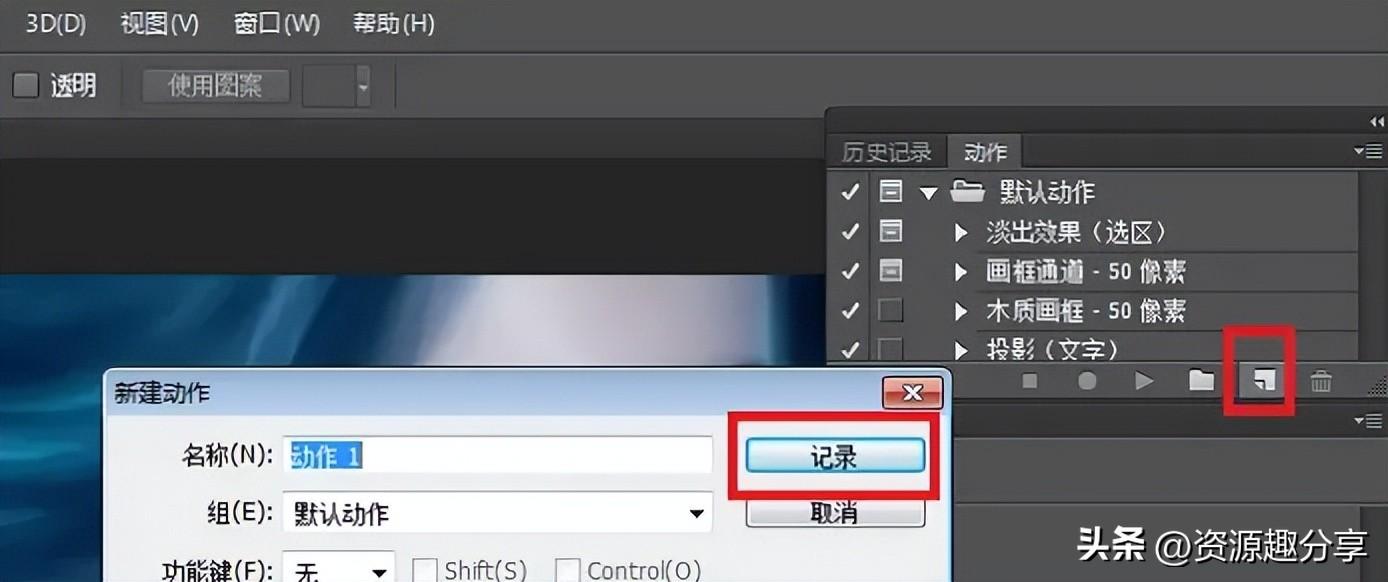
这是PS就会自动记录我们的操作步骤。我们按正常操作给这张照片调整尺寸。在图像-图像大小中修改数据。
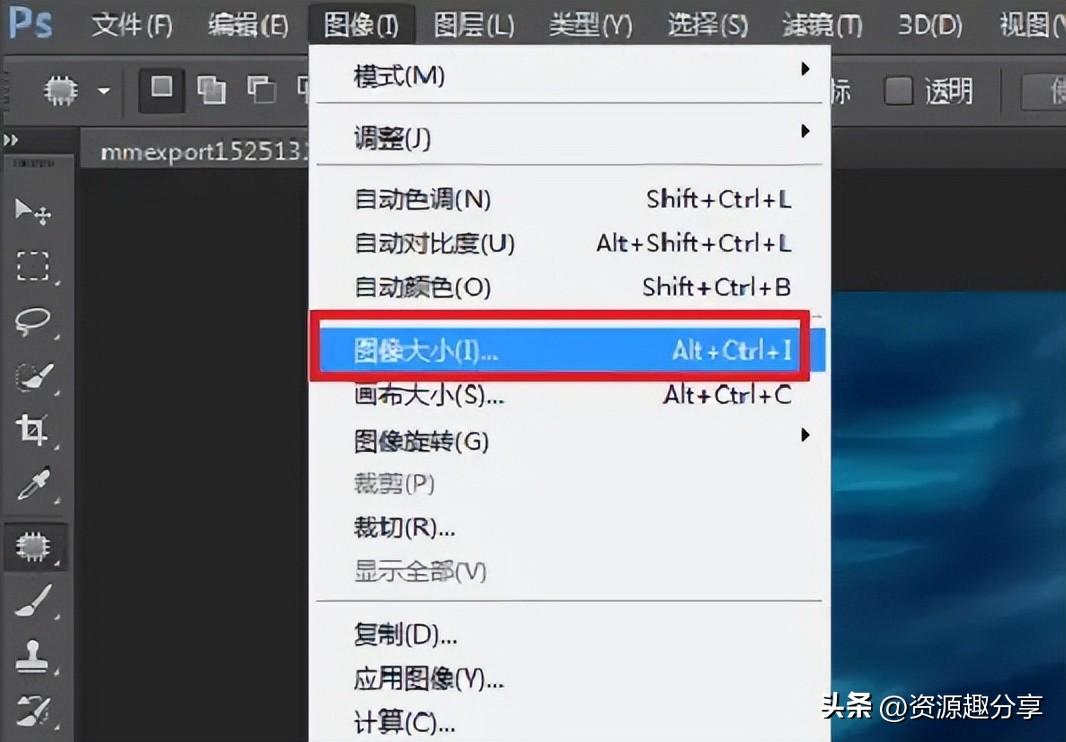
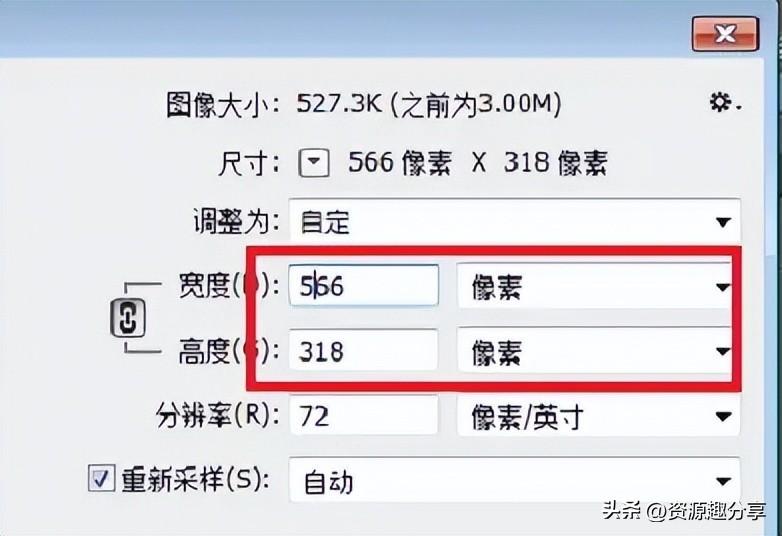
操作完修改尺寸以后,点击停止记录。
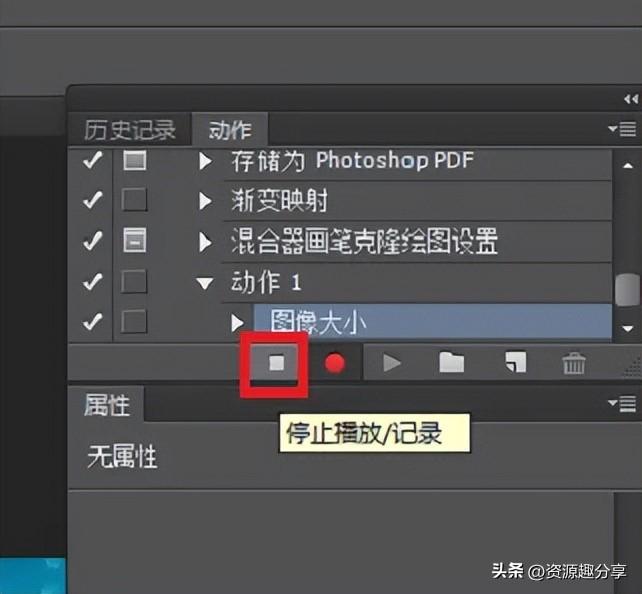
然后从文件中选择脚本-图像处理器,选择我们存好照片的原图文件夹。

在首选项中找到运行动作,选择默认动作;在动作中选择刚刚我们记录的动作。点击运行,经过等待,我们就可以去查看操作后的结果啦!
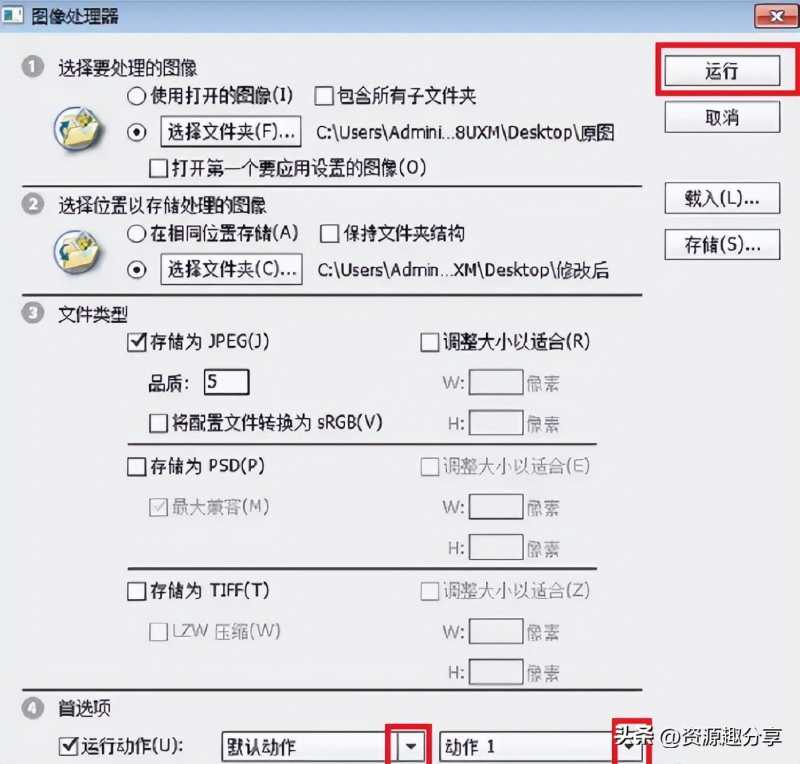
其实用PS步骤比较多,操作也有一些繁琐。但是PS是世界范围内公认的专业图片处理软件,学习一下它的操作方法还是很有必要的~
2.改图鸭批量修改图片尺寸
首先打开软件,找到图片批处理中的批量改尺寸功能。
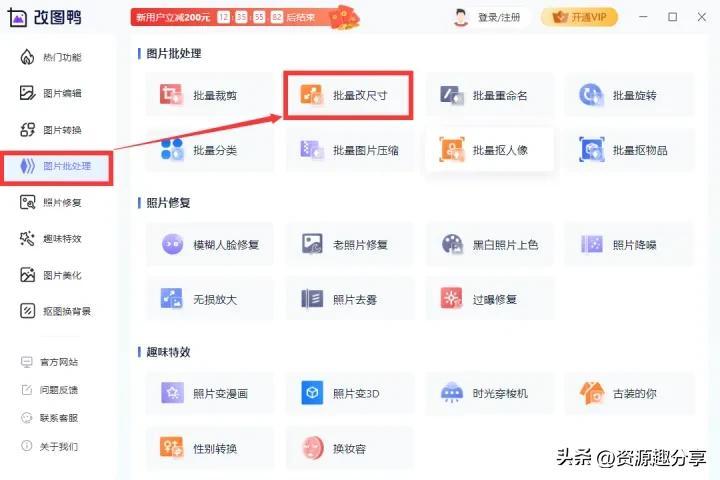
直接上传我们的素材照片就可以了,最多可以支持50张照片同时处理,这已经可以满足我们日常工作学习中的大部分任务要求了。

在右边就可以为他们统一修改尺寸了,可以自己手动输入尺寸。日常用的比较多的照片、还有设计作图用的比较多的尺寸他都有预设,我们都可以直接套用!免去了去网上搜索的麻烦~
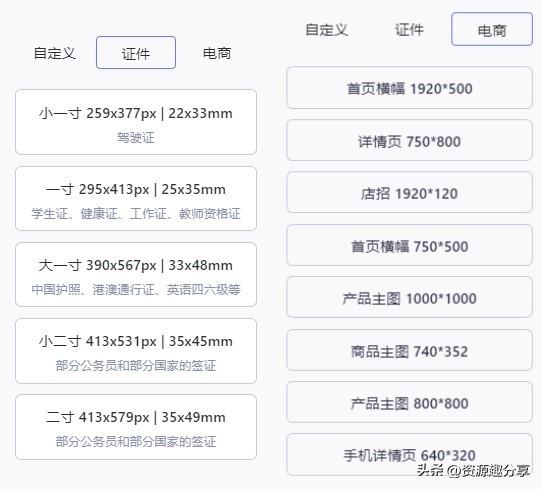
最后将要用的尺寸选择,套用到所有照片就可以保存了。
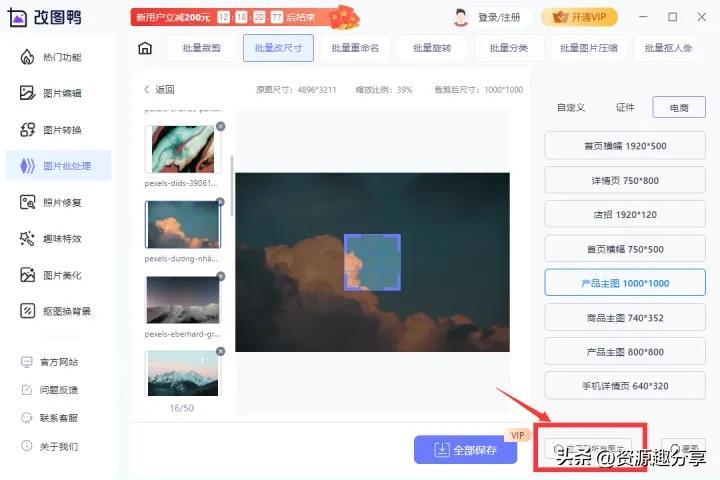
是不是比用代码什么的简单多了,根本不用什么技术,小白也可以轻松操作。这款软件不仅仅可以批量修改图片尺寸,批量压缩、抠像、重命名都是没有问题的。这个软件里还有很多最近很火的特效、模板啥的,特别适合我们打工人使用!
真的是很方便快捷,大家都可以去试试看呀!
除注明外的文章,均为来源:老汤博客,转载请保留本文地址!
原文地址:https://tangjiusheng.com/it/4684.html
原文地址:https://tangjiusheng.com/it/4684.html
大家都在看


 赣公网安备36072102000190
赣公网安备36072102000190